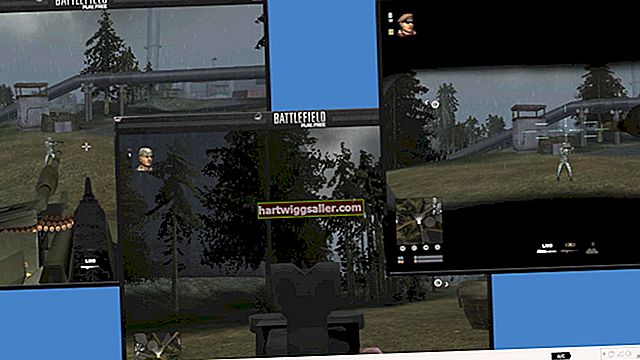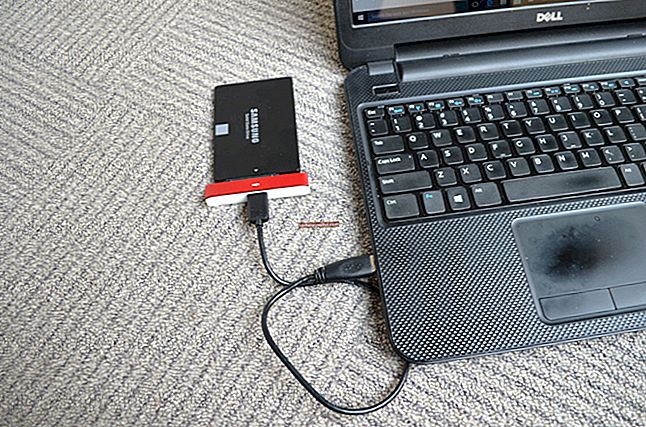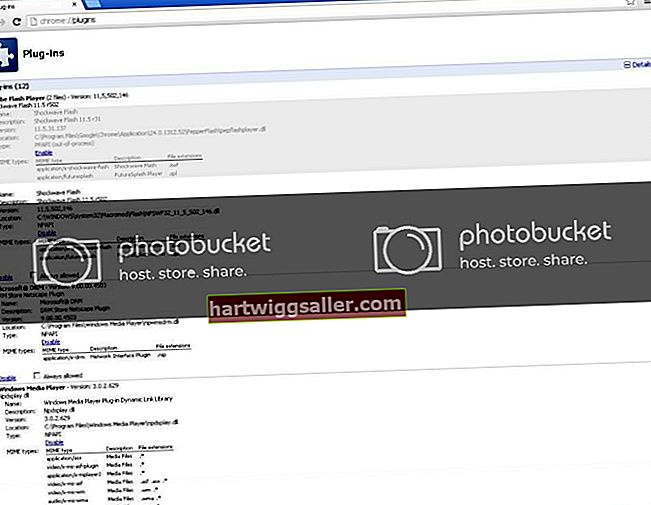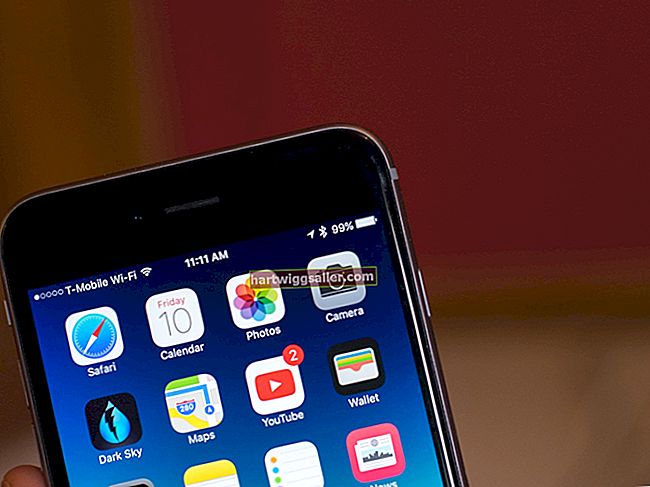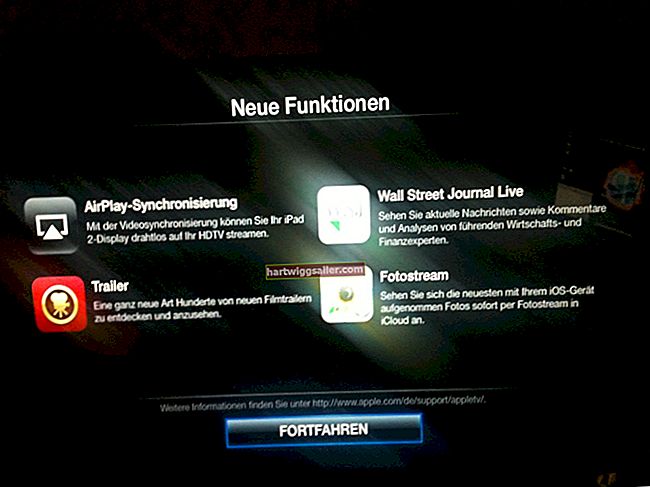Најновији и најбољи дигитални фотоапарати раде све, од откривања и уклањања црвених очију до стварања панорамског изгледа, али не могу увек да предвиде величину слика које ће вам требати на основу добијених слика. Да бисте премостили ову празнину, користите Адобе Пхотосхоп ЦС6 и његове функције за брзо мењање величине слике. Помоћу Пхотосхопа можете проширити границе вашег фотоапарата или постојеће слике да бисте било коју слику у било које време прилагодили већини спецификација.
1
Покрените Пхотосхоп ЦС6 и отворите слику за промену величине.
2
Кликните мени „Слика“ и одаберите „Величина слике“.
3
Кликните потврдни оквир „Ограничи пропорције“ да би се појавила потврда. Ако је ово поље већ означено, оставите га какво јесте. Ово осигурава да промена величине не мења перспективу или облик слике.
4
Изаберите жељени прираштај из падајућег менија у одељку Величина документа на прозору, укључујући инче, пикасе, тачке или проценте.
5
Кликните на поље „Ширина“ или „Висина“ у одељку „Величина документа“ у прозору. Унесите број жељене нове величине, као што је прелазак са „6“ на „4“. Имајте на уму да ће се други оквир аутоматски прилагодити, јер су пропорције ограничене.
6
Притисните дугме „ОК“ и прозор се затвара, враћајући се на Пхотосхоп платно са промењеном величином слике.
7
Сачувајте слику. Да бисте преписали оригинал и задржали само нову величину слике, кликните мени „Датотека“ и одаберите „Сачувај“. Да бисте задржали раздвојеност оригинала и нове величине, кликните мени „Датотека“, одаберите „Сачувај као“, унесите назив датотеке који се разликује од оригинала и кликните дугме „Сачувај“.